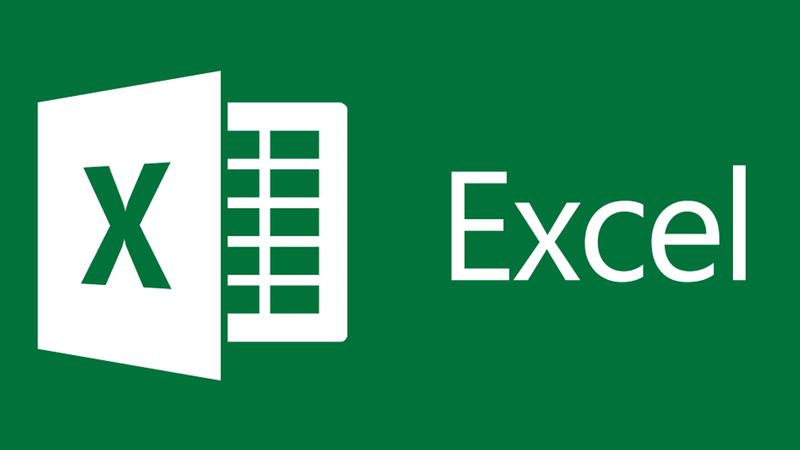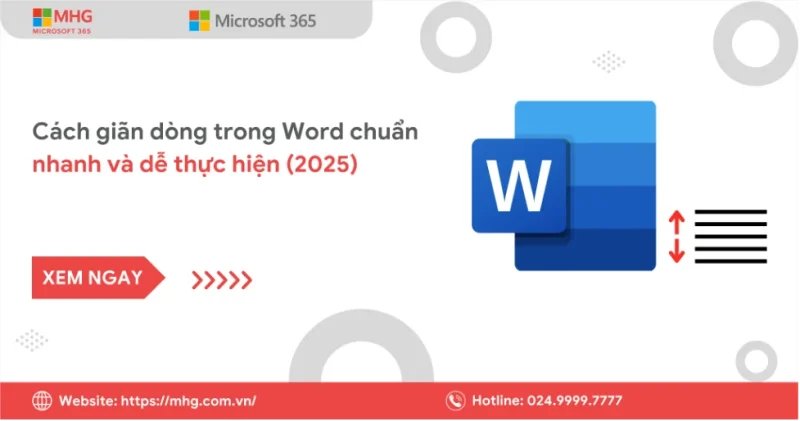
Trong quá trình soạn thảo văn bản, việc giãn dòng trong Word là thao tác cực kỳ quan trọng giúp nội dung dễ đọc, trình bày gọn gàng và đạt tiêu chuẩn hành chính. Tuy nhiên, không phải ai cũng nắm rõ cách giãn dòng chuẩn, đặc biệt là khi gặp lỗi Word bị giãn dòng khiến văn bản bị rối hoặc mất cân đối. Bài viết này sẽ hướng dẫn chi tiết cách giãn dòng trong Word, cách xử lý khi Word bị giãn dòng, đồng thời chia sẻ những mẹo chỉnh giãn dòng trong Word chuẩn áp dụng cho mọi phiên bản, đặc biệt là Word 2016 – phiên bản được sử dụng phổ biến nhất hiện nay.
Word bị giãn dòng
Vì sao cần biết cách giãn dòng trong Word?
Trong quá trình soạn thảo văn bản, việc hiểu và thực hiện đúng cách giãn dòng trong Word là yếu tố cực kỳ quan trọng để giúp tài liệu của bạn trông chuyên nghiệp, dễ đọc và đúng chuẩn hành chính. Nhiều người thường gặp tình trạng Word bị giãn dòng quá rộng hoặc quá sát, khiến bố cục trang mất cân đối, nội dung khó theo dõi và ảnh hưởng đến tính thẩm mỹ tổng thể.
Khi nắm vững cách chỉnh giãn dòng trong Word, bạn sẽ dễ dàng:
| Lợi ích khi nắm vững cách chỉnh giãn dòng trong Word | Mô tả chi tiết |
|---|---|
| 1. Trình bày tài liệu khoa học và đúng quy chuẩn hành chính | Phù hợp cho các loại văn bản như: đơn từ, báo cáo, luận văn, CV, giáo án, công văn… giúp tài liệu chuyên nghiệp và dễ đọc hơn. |
| 2. Kiểm soát bố cục và số trang | Giúp văn bản không bị quá dài hoặc ngắn, đảm bảo sự cân đối khi in ấn, trình bày hoặc nộp báo cáo. |
| 3. Tiết kiệm thời gian chỉnh sửa định dạng | Khi thiết lập chuẩn giãn dòng ngay từ đầu, bạn sẽ không cần mất thời gian chỉnh lại toàn bộ tài liệu sau này. |
| 4. Tránh lỗi hiển thị khi in hoặc gửi file | Văn bản được giãn dòng đúng chuẩn sẽ hiển thị nhất quán trên mọi thiết bị và phần mềm, tránh lỗi lệch dòng hoặc mất bố cục. |
Như vậy, biết cách giãn dòng trong Word không chỉ giúp văn bản của bạn đẹp hơn mà còn thể hiện sự chuyên nghiệp và cẩn thận trong từng chi tiết — đặc biệt quan trọng với sinh viên, nhân viên văn phòng hay người làm hành chính.
Trong môi trường làm việc hiện đại, việc trình bày văn bản đúng chuẩn không chỉ là yêu cầu kỹ thuật, mà còn là yếu tố thể hiện thái độ nghiêm túc và năng lực chuyên môn của người soạn thảo. Do đó, nếu bạn muốn tạo ấn tượng tốt với cấp trên hoặc giảng viên, hãy bắt đầu bằng việc làm chủ kỹ năng chỉnh giãn dòng trong Word một cách chuẩn xác nhất.
Nguyên nhân và cách khắc phục
Tình trạng Word bị giãn dòng thường do thiết lập sai khoảng cách dòng hoặc lỗi khi sao chép nội dung từ trang web, file PDF hoặc tài liệu khác. Dưới đây là một số những nguyên nhân được xem như phổ biến nhất và cách xử lý nhanh chóng:
Nguyên nhân thường gặp
- Copy nội dung từ nguồn ngoài khiến định dạng “Line spacing” bị thay đổi.
- Đặt giá trị “Exactly” hoặc “Multiple” trong mục giãn dòng không phù hợp.
- Lề trên/dưới trong đoạn (Before/After spacing) bị cài đặt quá lớn.
Cách khắc phục nhanh
- Bước 1: Bôi đen đoạn văn bị lỗi.
- Bước 2: Nhấn Ctrl + A để chọn toàn bộ nội dung (nếu muốn chỉnh cả file).
- Bước 3: Vào tab Home → Line and Paragraph Spacing (biểu tượng dấu mũi tên lên xuống).
- Bước 4: Chọn 1.0, 1.15 hoặc 1.5 tùy nhu cầu.
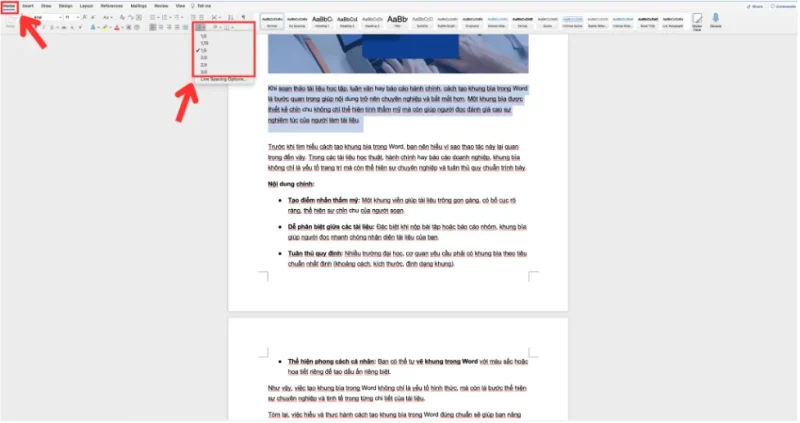
Home → Line and Paragraph Spacing - Bước 5: Nếu vẫn bị lệch, chọn Line Spacing Options → Set Before/After = 0 pt và Line spacing = Single.
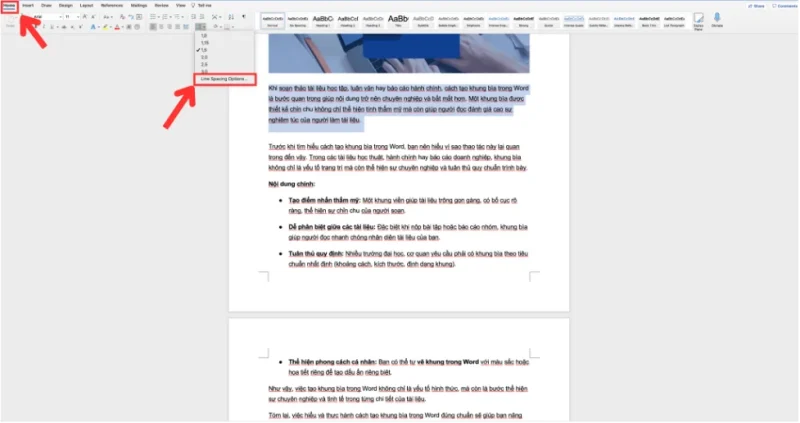
Line Spacing Options → Set Before After = 0 pt - Bước 6: Sau đó bạn Set Before/After = 0 pt và Line spacing = Single.

Set Before After = 0 pt và Line spacing = Single
Sau khi thực hiện, bạn sẽ thấy văn bản được thu gọn lại, trình bày cân đối và chuyên nghiệp hơn.
Cách cách dòng trong Word theo chuẩn hành chính
Khi soạn thảo các loại tài liệu hành chính như công văn, báo cáo, luận văn hay hồ sơ xin việc, việc nắm rõ cách cách dòng trong Word theo chuẩn hành chính là yếu tố quan trọng giúp văn bản trông chuyên nghiệp, dễ đọc và đúng quy định. Nhiều người mới làm quen với Word thường chỉ quan tâm đến font chữ hay căn lề mà quên mất rằng giãn dòng cũng ảnh hưởng trực tiếp đến bố cục và tính thẩm mỹ của tài liệu.
Một văn bản được trình bày đúng chuẩn không chỉ giúp người đọc dễ theo dõi mà còn thể hiện sự tỉ mỉ, cẩn trọng của người soạn thảo. Theo quy định hành chính hiện hành, giãn dòng trong Word chuẩn thường được thiết lập như sau:
- Cỡ chữ: 13 hoặc 14 (phổ biến nhất là 13).
- Font chữ: Times New Roman hoặc Arial.
- Giãn dòng (Line spacing): từ 1.3 đến 1.5 lines tùy yêu cầu của từng cơ quan, trường học.
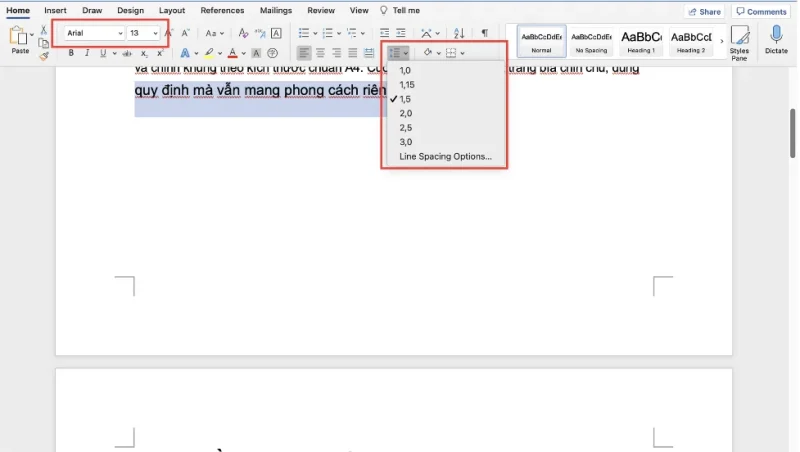
Cách thực hiện chi tiết:
- Bước 1: Bôi đen toàn bộ đoạn văn bản hoặc phần nội dung cần chỉnh giãn dòng.
- Bước 2: Nhấn vào chuột phải và tiến hành chọn Paragraph.
- Bước 3: Trong cửa sổ hiện ra, bạn điều chỉnh như sau:
Before: 0 pt
After: 0 pt
Line spacing: chọn Multiple, sau đó nhập 1.3 hoặc 1.5.
- Bước 4: Nhấn OK để hoàn tất.
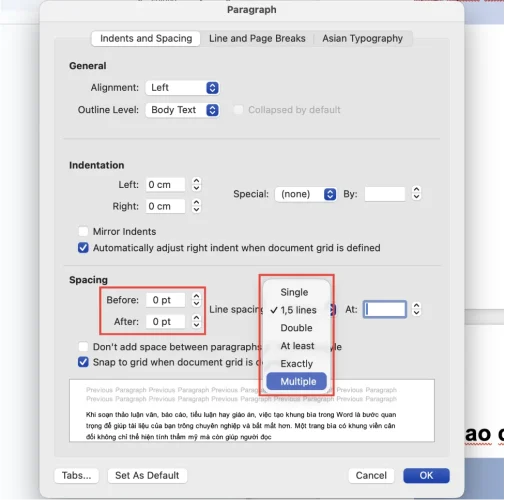
Cách cách dòng trong Word theo chuẩn hành chính
Ngoài ra, nếu bạn muốn áp dụng giãn dòng trong Word chuẩn cho toàn bộ tài liệu, có thể vào tab Design → Paragraph Spacing → Custom Paragraph Spacing, sau đó thiết lập thông số tương tự để Word tự động áp dụng cho tất cả các đoạn.
Lưu ý rằng việc giãn dòng quá rộng hoặc quá hẹp đều làm văn bản trở nên mất cân đối. Mức 1.3–1.5 là phù hợp nhất, giúp nội dung có không gian thoáng, dễ đọc, đặc biệt khi in ra giấy A4.
Một mẹo nhỏ cho bạn: hãy kết hợp giãn dòng chuẩn với căn lề đều hai bên (Justify) và khoảng cách đoạn hợp lý để văn bản thêm chuyên nghiệp và đạt yêu cầu của các mẫu biểu hành chính.
Tóm lại, cách cách dòng trong Word theo chuẩn hành chính không hề khó, chỉ cần vài thao tác nhỏ bạn đã có thể tạo nên một tài liệu chuẩn, rõ ràng và đạt tiêu chí thẩm mỹ. Việc nắm vững kỹ năng này sẽ giúp bạn tiết kiệm thời gian, tránh lỗi trình bày và tạo ấn tượng tốt trong môi trường học tập cũng như công việc.
Cách giãn dòng trong Word 2016 (áp dụng cho mọi phiên bản)
Nếu bạn đang sử dụng Word 2016 hoặc các phiên bản mới hơn như Word 2019, Word 2021, thì thao tác chỉnh giãn dòng trong Word trở nên cực kỳ đơn giản nhờ giao diện thân thiện và trực quan. Việc nắm rõ cách giãn dòng trong Word 2016 không chỉ giúp văn bản trông chuyên nghiệp hơn mà còn giúp bạn kiểm soát bố cục trình bày một cách chính xác, đặc biệt khi soạn báo cáo, bài luận hoặc tài liệu hành chính.
Dùng thanh công cụ
- Bước 1: Bôi đen nội dung cần chỉnh giãn dòng.
- Bước 2: Vào tab Home → chọn biểu tượng Line and Paragraph Spacing (biểu tượng có các dòng kẻ ngang).
Chọn mức giãn dòng mong muốn: 1.0 / 1.15 / 1.5 / 2.0, trong đó:
- Mức 1.0: phù hợp cho văn bản ngắn gọn, tiết kiệm giấy.
- Mức 1.15 hoặc 1.5: giúp dễ đọc, thường dùng cho tài liệu hành chính hoặc luận văn.
- Mức 2.0: thích hợp khi cần ghi chú, chỉnh sửa hoặc biên tập.

Cách giãn dòng trong Word 2016 (áp dụng cho mọi phiên bản)
Tùy chỉnh chi tiết
- Bước 1: Vào tab Home → nhấn vào biểu tượng Paragraph Settings (mũi tên nhỏ ở góc phải nhóm Paragraph). Trong hộp thoại hiện ra, phần Line Spacing, sau đó bạn chọn:
Single: Giãn dòng mặc định của Word.
1.5 lines: Giúp văn bản dễ đọc và thoáng hơn.
Double: Phù hợp cho tài liệu biên tập có chú thích.
- Bước 2: Chọn Set as Default nếu bạn muốn áp dụng thiết lập này cho toàn bộ tài liệu sau này.
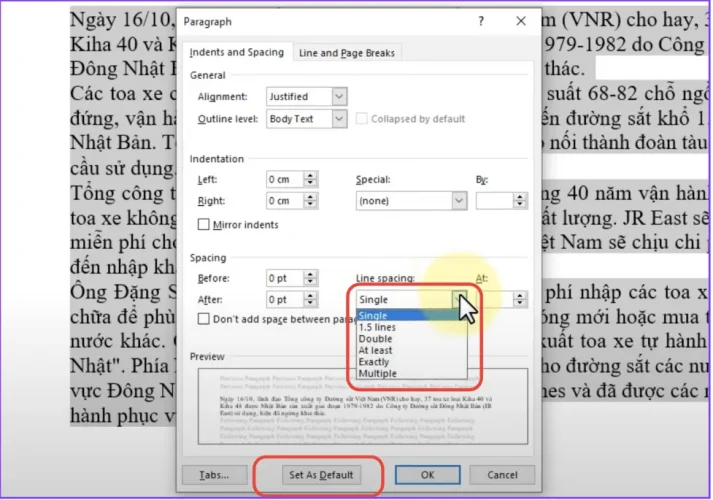
Cách giãn dòng trong Word 2016 (áp dụng cho mọi phiên bản)
Như vậy, chỉ với vài thao tác đơn giản, bạn đã có thể dễ dàng điều chỉnh giãn dòng trong Word 2016 đúng chuẩn, giúp tài liệu trở nên chuyên nghiệp và dễ nhìn hơn. Dù bạn dùng phiên bản nào, cách làm này vẫn có thể áp dụng tương tự.
Việc nắm rõ cách giãn dòng trong Word 2016 là kỹ năng cơ bản nhưng cực kỳ quan trọng với bất kỳ ai thường xuyên làm việc với văn bản. Dù là nhân viên văn phòng, sinh viên hay giáo viên, bạn đều nên thành thạo thao tác này để trình bày tài liệu gọn gàng, dễ đọc và đạt tiêu chuẩn hành chính.
Các mẹo nâng cao
Sau khi đã nắm vững các thao tác cơ bản, bạn có thể áp dụng thêm những mẹo chỉnh giãn dòng trong Word nâng cao để tối ưu bố cục và thẩm mỹ của tài liệu. Đây là những thủ thuật mà dân văn phòng chuyên nghiệp thường sử dụng để tiết kiệm thời gian và đảm bảo sự đồng nhất cho toàn bộ văn bản.
Một số mẹo quan trọng:
- Căn đều hai bên bằng Justify (Ctrl + J): Căn đều giúp văn bản trông chuyên nghiệp, gọn gàng hơn, đặc biệt khi kết hợp với giãn dòng 1.3 hoặc 1.5.

Các mẹo nâng cao - Chỉnh khoảng cách giữa các đoạn (Before/After): Vào Paragraph → Spacing, điều chỉnh thông số Before/After để tránh hiện tượng “nhảy cách” giữa các đoạn văn. Ví dụ: Before = 0 pt, After = 6 pt là lựa chọn phổ biến cho văn bản hành chính.

Các mẹo nâng cao - Dùng phím tắt để hỗ trợ thao tác nhanh:
- Ctrl + 1: Giãn dòng đơn.
- Ctrl + 2: Giãn dòng đôi.
- Ctrl + 5: Giãn dòng 1.5.
Những phím tắt này giúp bạn chỉnh giãn dòng trong Word cực nhanh, đặc biệt hữu ích khi xử lý các tài liệu dài như luận văn hoặc báo cáo tổng hợp.
Mẹo thêm: Nếu bạn thường xuyên làm việc với nhiều loại tài liệu khác nhau, hãy lưu các thiết lập giãn dòng ưa thích dưới dạng Style (Home → Styles → New Style). Khi cần, bạn chỉ việc áp dụng Style đó thay vì chỉnh thủ công từng phần.
Việc áp dụng linh hoạt các mẹo chỉnh giãn dòng trong Word không chỉ giúp tài liệu đẹp mắt mà còn thể hiện phong cách làm việc chuyên nghiệp, hiện đại. Hãy luyện tập và sử dụng thường xuyên để thao tác nhanh, chính xác và hiệu quả hơn.
>> Xem thêm: Cách Tạo AutoText Trong Word Nhanh Chóng Và Hiệu Quả Nhất 2025
Excel bị giãn dòng
Nhiều người khi làm việc với bảng tính thường thắc mắc: liệu có thể giãn dòng trong Excel bằng phím tắt như khi soạn thảo trong Word hay không? Thực tế, Excel không có tùy chọn “Line spacing” riêng, nhưng bạn hoàn toàn có thể mô phỏng hiệu ứng này bằng một số thủ thuật đơn giản, giúp bảng dữ liệu của mình trở nên dễ đọc và trình bày chuyên nghiệp hơn.
Dùng phím tắt Alt + Enter
- Mở ô dữ liệu cần xuống dòng → đặt con trỏ tại vị trí muốn ngắt dòng.
- Nhấn tổ hợp Alt + Enter.
- Kết quả: nội dung trong cùng một ô sẽ được xuống dòng ngay lập tức mà không cần tách ô.
→ Đây là cách phổ biến nhất giúp bạn “giãn dòng” trong Excel mà không làm thay đổi cấu trúc bảng.
Dùng phím tắt Alt + Enter
Tăng chiều cao hàng
- Chọn hàng cần điều chỉnh.
- Nhấn Ctrl + Shift + + hoặc di chuột kéo ranh giới hàng để tăng chiều cao.
- Kết hợp với tính năng Wrap Text (trong tab Home) để Excel tự động giãn dòng khi nội dung dài.
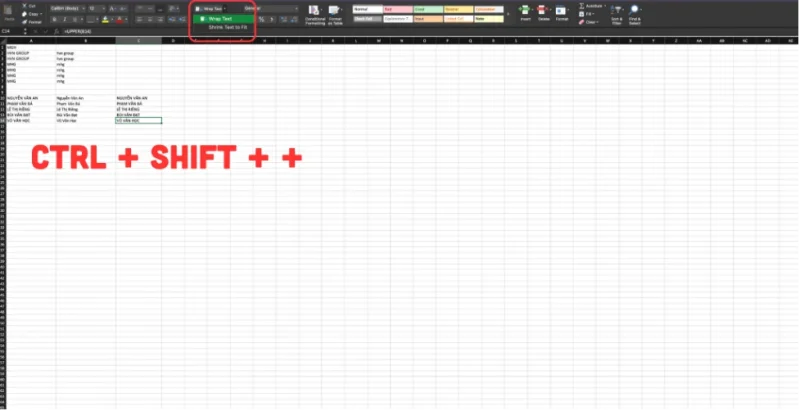
Tăng chiều cao hàng
Nhờ áp dụng các mẹo trên, bạn có thể giãn dòng trong Excel bằng phím tắt một cách hiệu quả, giúp bảng dữ liệu trông thoáng, rõ ràng và chuyên nghiệp hơn mà không cần can thiệp sâu vào định dạng.
Tóm lại, dù Excel không hỗ trợ giãn dòng như Word, nhưng chỉ với một vài thao tác nhỏ, bạn vẫn có thể kiểm soát bố cục hiển thị dữ liệu đẹp và chuẩn – đặc biệt hữu ích khi làm báo cáo, bảng lương hoặc danh sách sản phẩm.
Nếu còn gì thắc mắc để về Excel hay Word hoặc có nhu cầu mua Office 365 bản quyền thì bạn có thể liên hệ hoặc đăng ký thông tin trực tiếp với chúng tôi thông qua đường dẫn sau Đăng ký tại đây.
>> Tìm hiểu ngay: Cách Rút Gọn Văn Bản Trong Word Hiệu Quả & Dễ Áp Dụng 2025
Kết luận
Việc nắm vững cách giãn dòng trong Word là một kỹ năng cơ bản nhưng lại có giá trị lớn trong công việc hành chính, học tập hay biên soạn tài liệu chuyên nghiệp. Không chỉ giúp văn bản trở nên gọn gàng, dễ đọc và đúng quy chuẩn, việc hiểu rõ cơ chế giãn dòng còn giúp bạn tiết kiệm đáng kể thời gian chỉnh sửa định dạng.
Khi bạn biết chỉnh giãn dòng trong Word chuẩn, mọi chi tiết trong văn bản sẽ được căn chỉnh đồng đều, bố cục rõ ràng, tạo cảm giác dễ chịu cho người đọc và thể hiện tác phong chuyên nghiệp của người soạn thảo. Dù bạn sử dụng Word 2016, 2019 hay 2021, các bước hướng dẫn đều có thể áp dụng tương tự và dễ dàng thao tác chỉ trong vài phút.
Bên cạnh đó, việc nắm được cách giãn dòng trong Excel bằng phím tắt cũng là một lợi thế đáng kể nếu bạn thường xuyên làm việc với bảng dữ liệu. Khi biết cách “mô phỏng” giãn dòng bằng Alt + Enter hay Wrap Text, bạn sẽ giúp bảng tính trông chuyên nghiệp và dễ đọc hơn.
Nếu bạn còn bất cứ câu hỏi hay thắc mắc nào liên quan đến chủ đề này cần được chúng tôi hỗ trợ giải đáp, vui lòng liên hệ ngay đến MHG chúng tôi qua số Hotline 024.9999.7777.